在 Mac 電腦上刪除單一、多條和大量郵件
隨著時間的推移,iMessages 會佔用我們 Mac 上的大量空間,但我們通常不會在電腦上查看訊息。定期刪除 iMessage 應用程式上的消息有助於您整理資料並釋放 Mac 儲存空間。在本文中,我們將告訴您 如何在 Mac 上刪除郵件:單一刪除、多條刪除或刪除全部訊息。
頁面內容:
您只能在 Mac 上刪除 iMessages 嗎?
是的。您只能在 Mac 上刪除 iMessages,並將其保留在其他 Apple 裝置(如 iPhone 和 iPad)上。由於iCloud服務是透過Apple ID在不同裝置之間同步資料的,因此在刪除訊息之前請先關閉Mac上的iCloud同步服務,以便刪除作業只在電腦上生效。
讓我們看看如何僅在 Mac 上刪除 iMessages。
步驟二 打開 收件箱 程序,單擊 收件箱 菜單,然後選擇 設定.
步驟二 每填寫完資料或做任何更動請務必點擊 即時信息.
步驟二 在此畫面上,您將看到 在iCloud中啟用消息。點擊它前面的框並讓此框保持空白,以停用裝置之間的同步訊息。
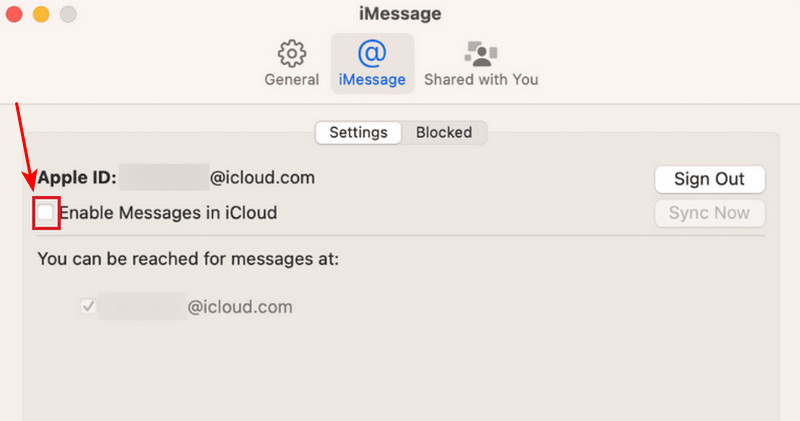
現在,您可以按照以下四種方法在 Mac 上刪除 iMessage,並且刪除不會同步。如果您想刪除所有裝置的訊息,請保持 iCloud 上的訊息處於啟用狀態。
方法 1. 如何在 Mac 上單獨刪除 iMessage
首先,讓我們檢查一下如何在 MacBook 上刪除訊息。您可以刪除對話中的一則訊息,也可以刪除與特定寄件者的一次對話。
步驟二 未結案工單 備註 在Mac上。
步驟二 右鍵單擊該訊息。
步驟二 每填寫完資料或做任何更動請務必點擊 刪除 在瀑布上。
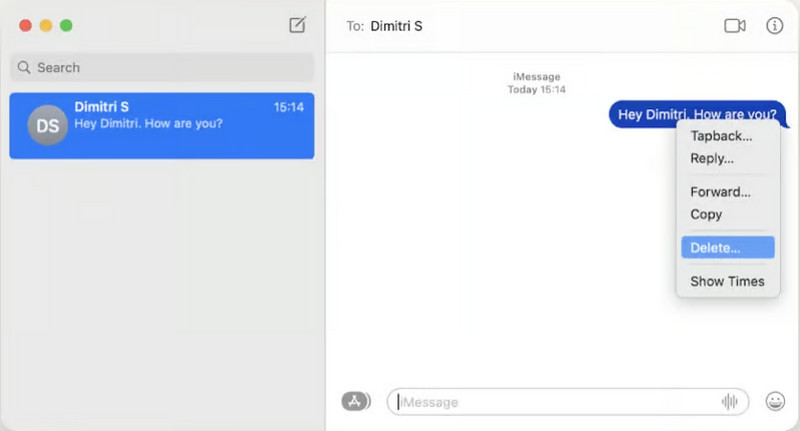
刪除單一對話類似於刪除單一訊息。選擇一個對話並右鍵單擊它或雙擊觸控板,然後單擊 刪除 在彈出菜單上。
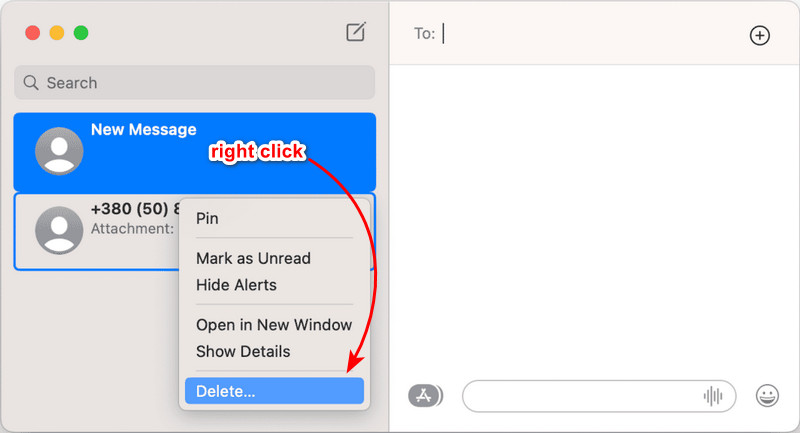
提示: 我們建議您在刪除或進行其他編輯之前先備份您的郵件,以防萬一 意外刪除訊息。此規則也適用於刪除電腦上的其他資料。
方法 2. 如何使用 Finder 刪除 Mac 上的所有訊息
Mac 上的資訊程式中沒有「全部刪除」按鈕。如果你在 Mac 上只有幾個對話,只需逐一選擇訊息,或按住 命令 並選擇乘以並刪除它們,這樣您就可以清除它們全部。但是,在本部分中,我們將告訴您如何在 Finder 上清除 Mac 上的消息以及一次清除所有訊息。
步驟二 未結案工單 發現者 在你的Mac上。
步驟二 媒體推薦 轉移 + 命令 + G 調用 Go 菜單。輸入此路徑:〜/圖書館/信息.
步驟二 在資料夾中,選擇以下三個檔案:chat.db、chat.db-wal 和 chat.db-shm。若要清除所有附件,請輸入 附件 資料夾並刪除其中的所有檔案。
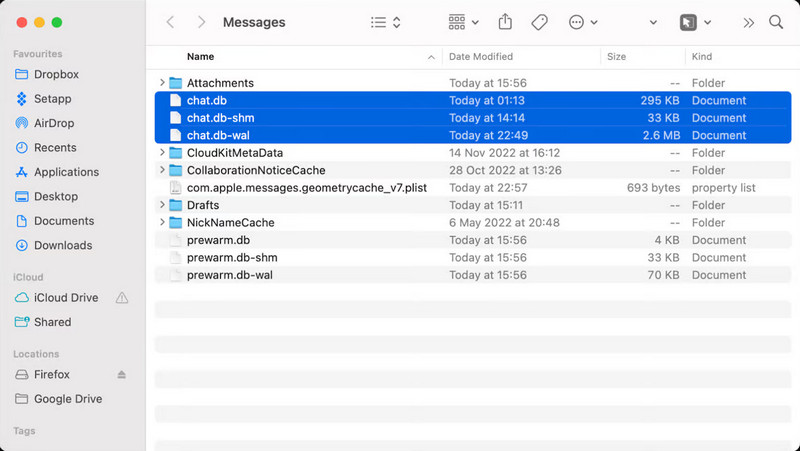
方法 3. 刪除 Mac 上的 iMessage 檔案並釋放儲存空間
在本部分中,我們想推薦一個釋放 Mac 儲存空間的程式: Apeaksoft Mac Cleaner。它是一個易於使用且功能強大的程序,可以清除 Mac 上的所有快取、垃圾檔案和重複檔案。它還監控電腦的記憶體使用情況和電池健康狀況。
如果您的 Mac 電腦儲存空間不足,您必須清除一些重要內容以釋放空間,因為 Apeaksoft Mac Cleaner 會自動為您清除垃圾檔案。現在您可以免費試用。
讓我們看看如何使用 Apeaksoft Mac Cleaner 清除 Mac 上的消息。
步驟二 下載程式並在您的 Mac 上安裝並啟動它。選擇 重設 的功能。
安全下載
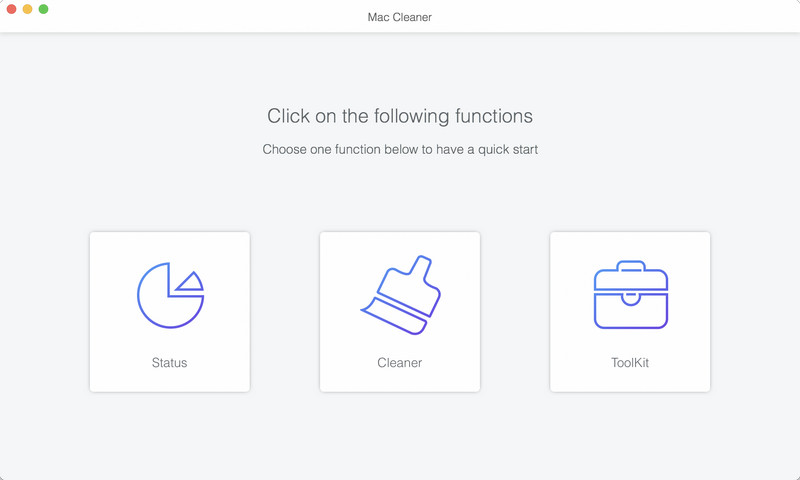
步驟二 每填寫完資料或做任何更動請務必點擊 系統垃圾.
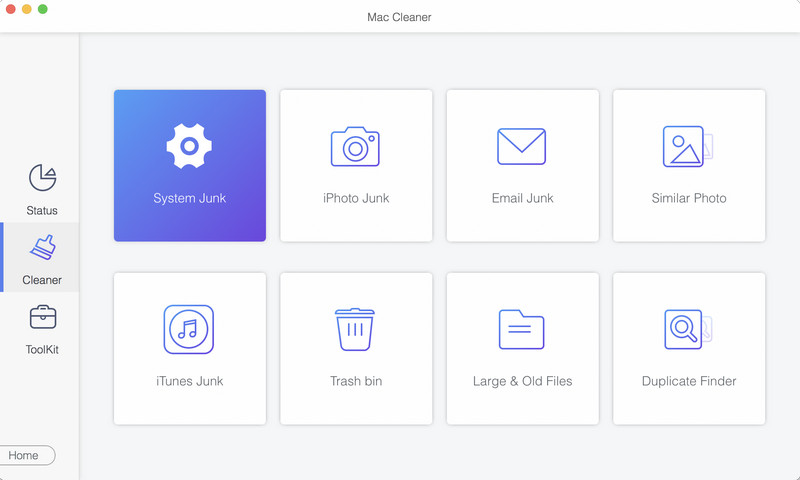
步驟二 在界面上,單擊 瀏覽,程式將開始掃描系統程式(如資訊、Safari 等)產生的所有快取和垃圾檔案。您可以點選 重新掃描 掃描後,如果您的 Mac 上有任何新的修改。掃描完成後,點選 查看.
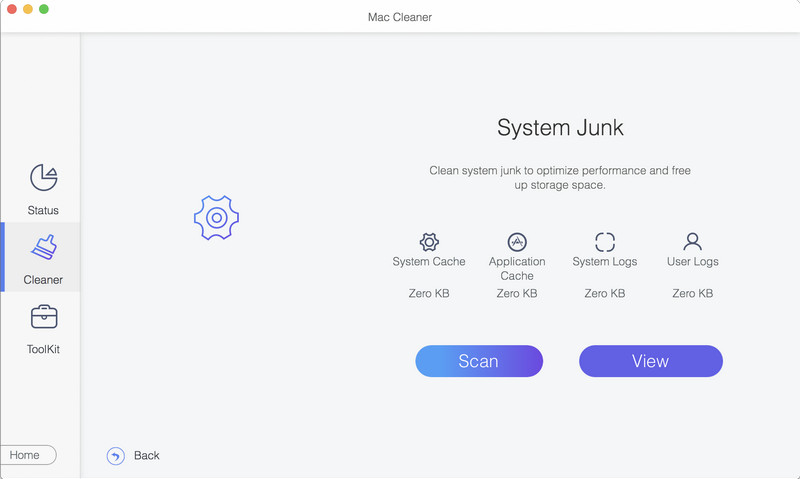
步驟二 一般情況下,系統垃圾檔案都是沒用的。您可以點選 清潔 安全地刪除它們。
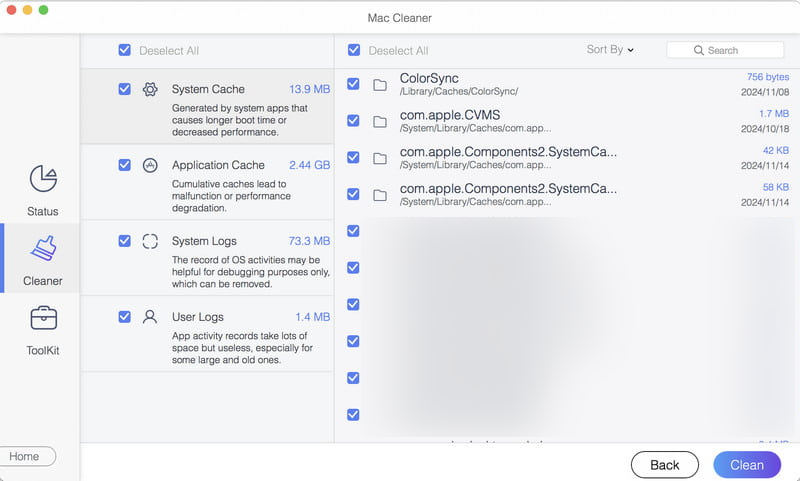
現在,您的 Mac 上的所有垃圾檔案都已刪除。若要檢查磁碟存儲,請按一下 狀態 而不是 重設 在步驟 1 中。您可以在此處查看 CPU 使用率、記憶體使用率和磁碟使用率的狀態,並檢查哪些內容佔用了您的 Mac 空間。
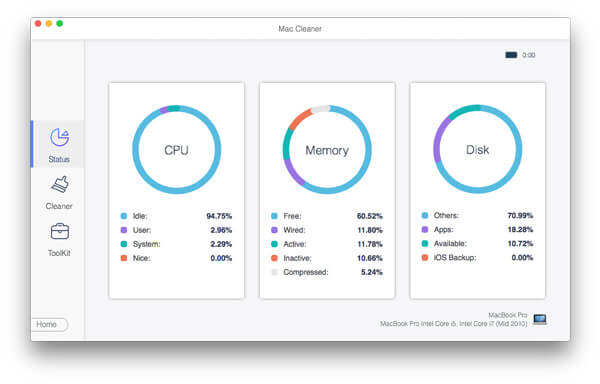
方法4.在Mac上刪除所有訊息附件
隨著時間的推移,訊息附件會不斷累積並佔用大量儲存空間。雖然 Message 程式本身不提供一鍵刪除所有附件的選項,但您可以使用 Finder 手動找到並刪除這些檔案。該過程涉及存取訊息的儲存位置並識別附件,幫助您保持系統井然有序並優化儲存空間。
步驟二 打開 發現者 在 Mac 上編程,然後按 命令 + 轉移 + G 呼叫 造訪.
步驟二 在視窗中輸入 ~/庫/訊息/附件 並按下 Enter.
步驟二 刪除裡面的所有文件 附件 文件夾中。
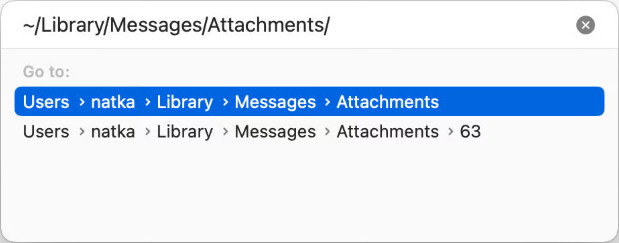
結論
如何清除 Mac 上的消息?您可以輕鬆地在「訊息」應用程式上單獨刪除訊息或複製訊息。要刪除 Mac 上的所有訊息,您應該使用 Finder 並手動清除資料庫檔案。我們還推出了一款程式來清除訊息快取和垃圾文件,以釋放 Mac 儲存空間。您可以使用特定的下載連結免費試用。
額外提示:清除訊息快取並釋放儲存空間
- 自動清除 Mac 上 Message 產生的快取。
- 自動 清除Mac上的緩存:瀏覽器、電子郵件和其他系統程式。
- 查看健康狀態和記憶體使用情況。
- 支援許多 MacOS 版本。
安全下載

相關文章
請參閱本文並尋找單獨和批量刪除 iPhone 訊息的逐步指南。我們也提供了永久刪除的方法。
您的 iMessage 同步是否有一天突然暫停,並且您不知道如何解決?不用擔心。本文提供了四種方法來解決此問題。
如果您想從 iPhone 存取或取回最近刪除的郵件,本文提供了逐步指南。
解鎖 iMessage 通訊指南的秘密,輕鬆發送真實和虛假位置。增強您的訊息傳遞體驗和隱私控制。

